
TwitterでGIF動画を保存する方法!GIFのまま保存できる?スマホアプリでは可能?疑問を解決!
Twitterで他のユーザーのツイートを見ていると、小さく「GIF」と書いてある動画が添付されていることってありますよね。
実はそのGIF動画、スマホやPCへ保存できます(※)しかし、静止画を保存するときと同じ手順ではGIF動画を保存できないので注意が必要です。
そこで今回は、TwitterのGIF動画を保存する方法について詳しく解説していきます。
Contents[OPEN]
【Twitter】GIF動画とは?
はじめに、GIF動画とはどのような動画なのか詳しく解説していきます。
静止画を連続再生させた短い動画
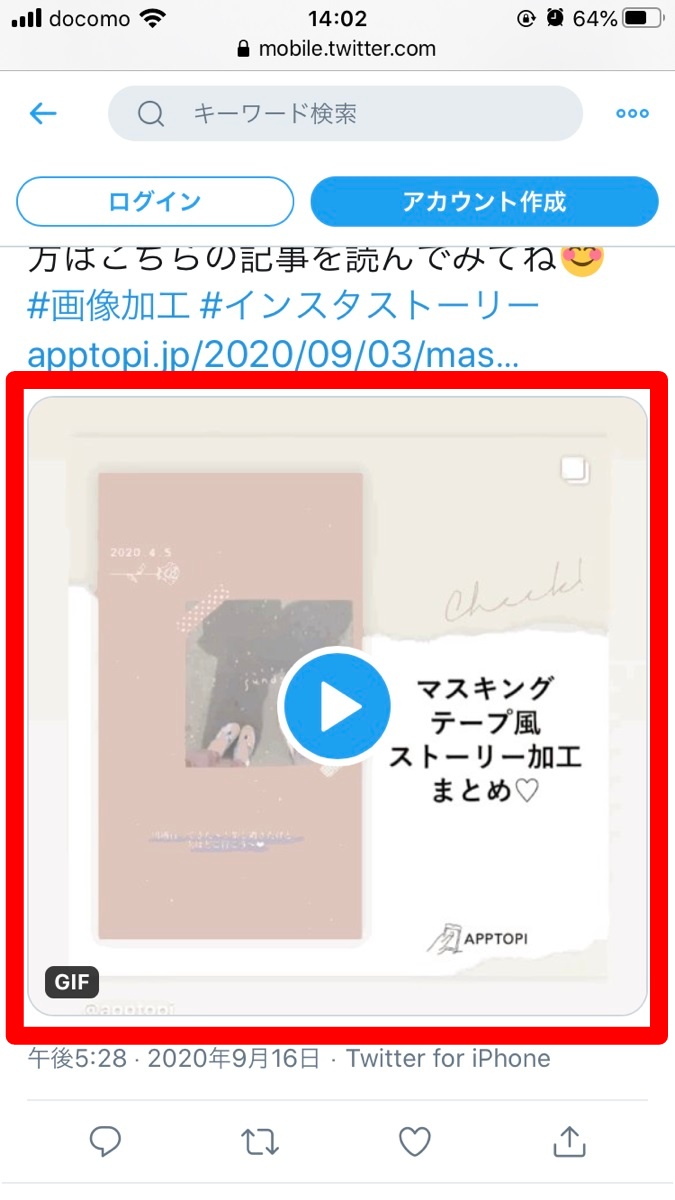
「GIF(ジフ)動画」とは、複数枚の静止画を連続再生した短い動画のことを指します。
簡単に言うと、デジタルなパラパラ漫画のようなものです。
GIFは1980年代からある画像ファイル形式ですが、最近ではスマホを使って誰でも簡単にGIF動画を作成できるようになったので、TwitterなどのSNSに自作した動画をアップしているユーザーが大勢います。
GIF動画は誰でも簡単に作れて面白い
GIF動画は、動画編集ソフトや編集技術がなくても、スマホさえあれば誰でも簡単に作れます。
GIF動画を作成できるアプリをインストールし、アプリを使って複数枚の写真を上手に組み合わせるだけでひとつの動画が作れてしまいます。
GIF動画を作れるアプリは、以下の通りです。
- GIFトースター(GIF作成)
- ImgPlay-GIF Maker(ジフメーカー)
- Motion Stills
- LGTM Camera
自分でGIF動画を作ってみたいという方は、是非それぞれのアプリをダウンロードしてみて下さい。
【Twitter】GIF動画の保存方法|スマホ編
スマホでTwitterの動画を保存する方法についてご紹介していきます。
Clipbox+アプリを使って保存する手順【iPhone】
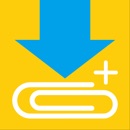
開発:Kanematsu Granks.,corp
掲載時の価格:無料
Ver:iOS 2.2.6 / Android 1.8.4
スマホでTwitterのGIF動画を保存するなら、「Clipbox+」アプリを使うのがおすすめです。
まずは、iPhoneでこのアプリを使ってGIF動画を保存する方法を解説していきます。
<操作手順>
Twitterを開いたら、保存したいGIF動画が添付されているツイートを開きます。
ツイート画面を開いたら、画面右下のアイコンをタップしましょう。

赤枠で囲っている部分をタップして下さい。
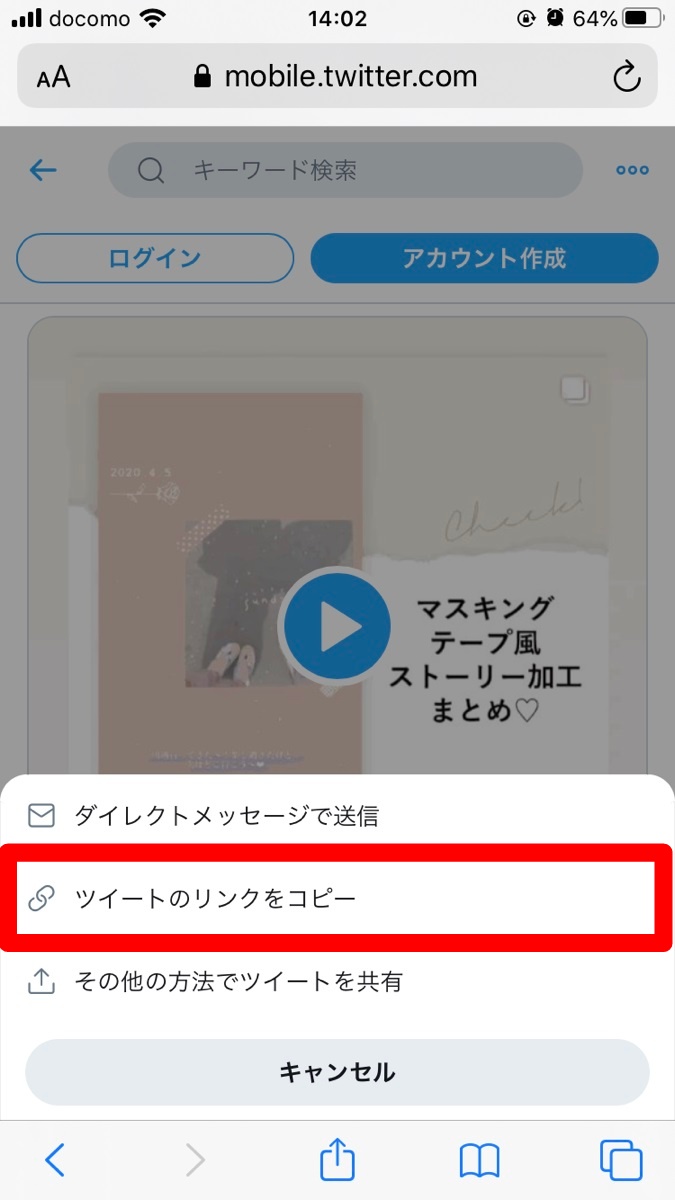
Clipbox+アプリを開いたら、「サーチ」をタップします。
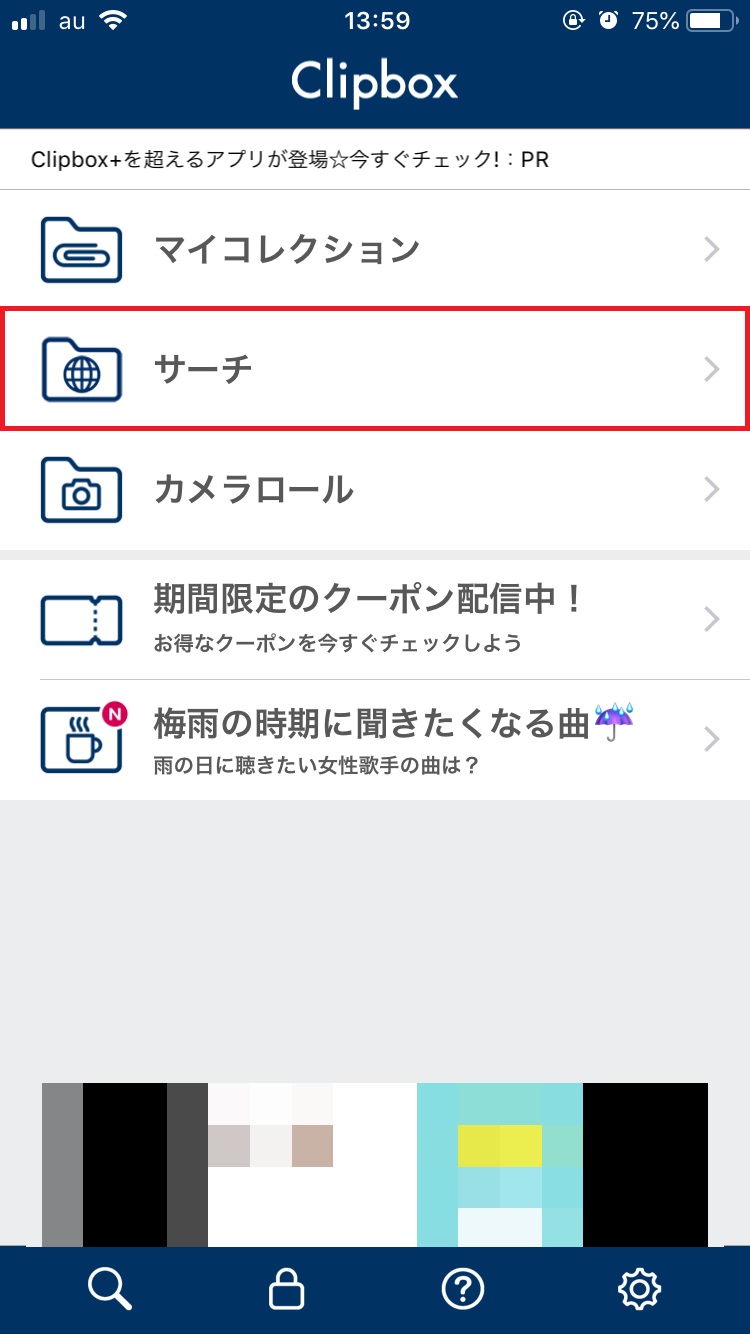
「ブラウザ」をタップしましょう。
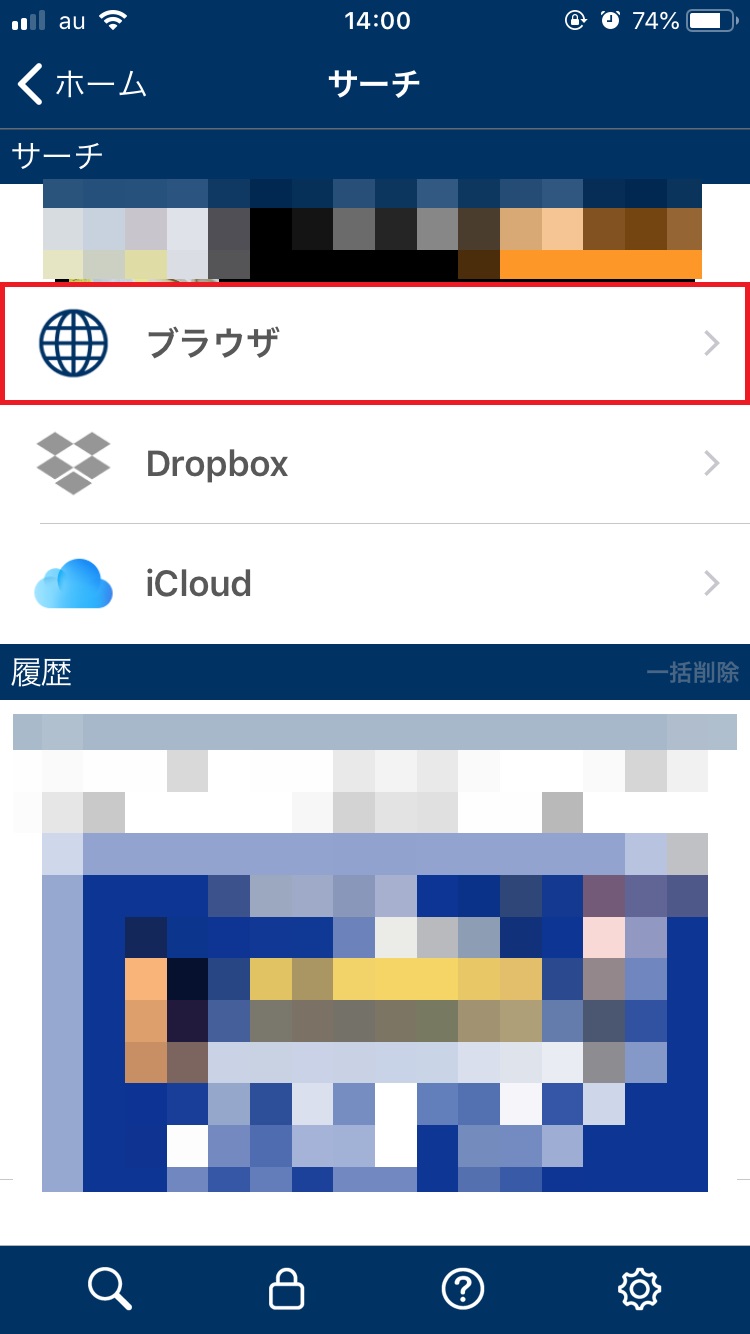
画面中央の検索ボックスをタップして下さい。

画面上部のアドレスバーに先ほどコピーしたURLを貼り付けてアクセスします。

ツイート画面が表示されるので、画面下部メニューの「+」をタップします。(一度、保存したいGIF動画を再生しないと先の手順にあるReally?は表示されないのでご注意ください)
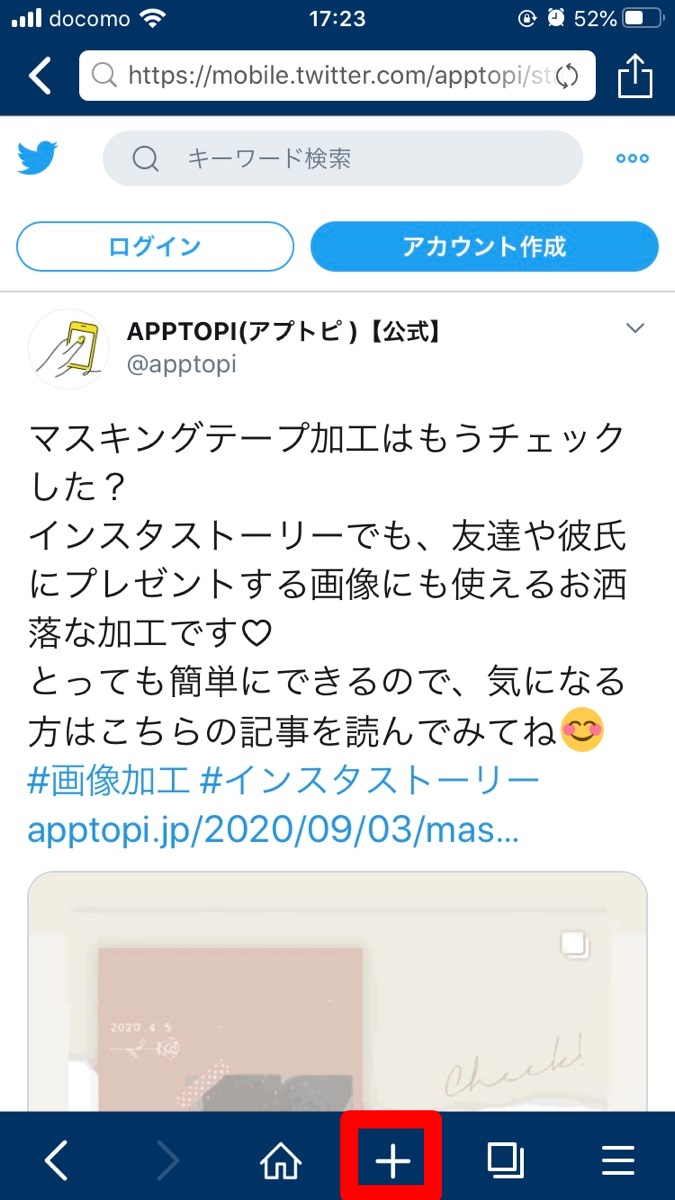
「Are you ok?」をタップして下さい。
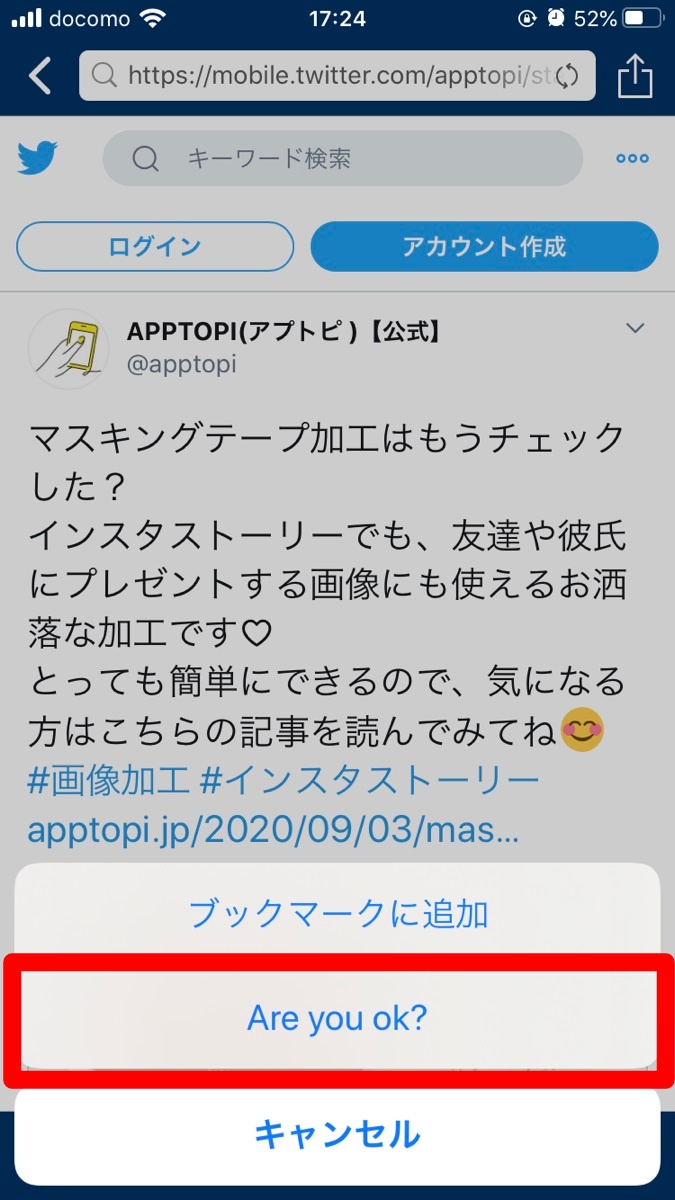
「Really?」をタップします。
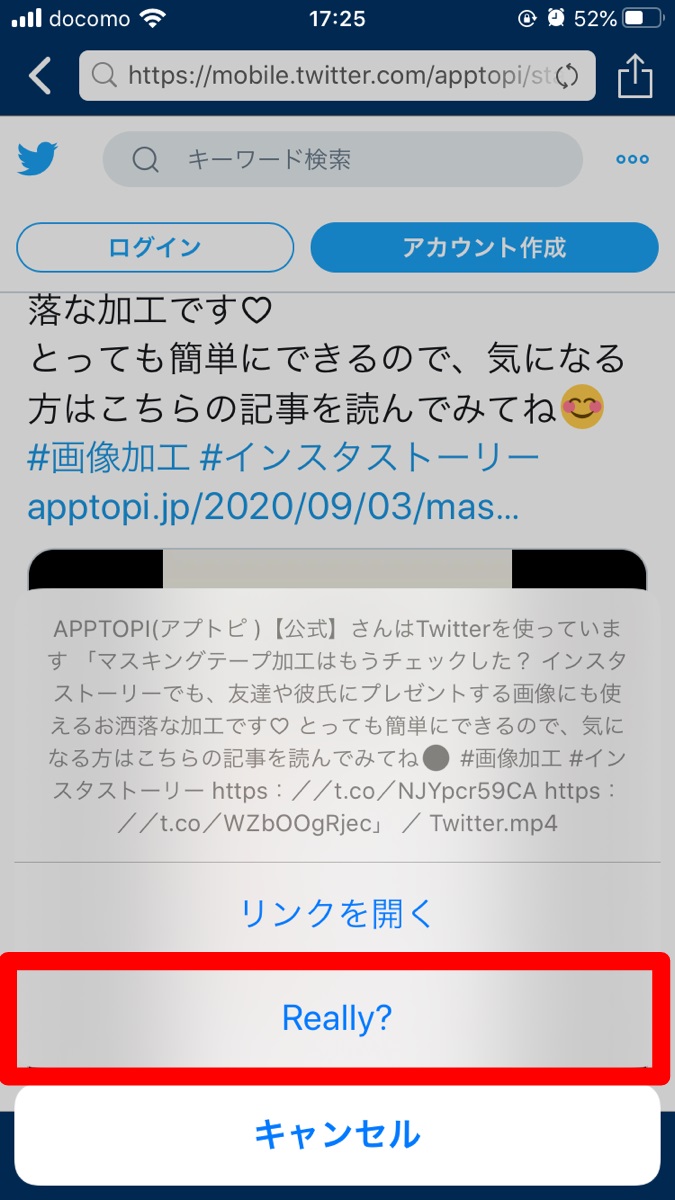
ファイル名を入力し、動画の保存先を選択したら「OK」をタップしましょう。
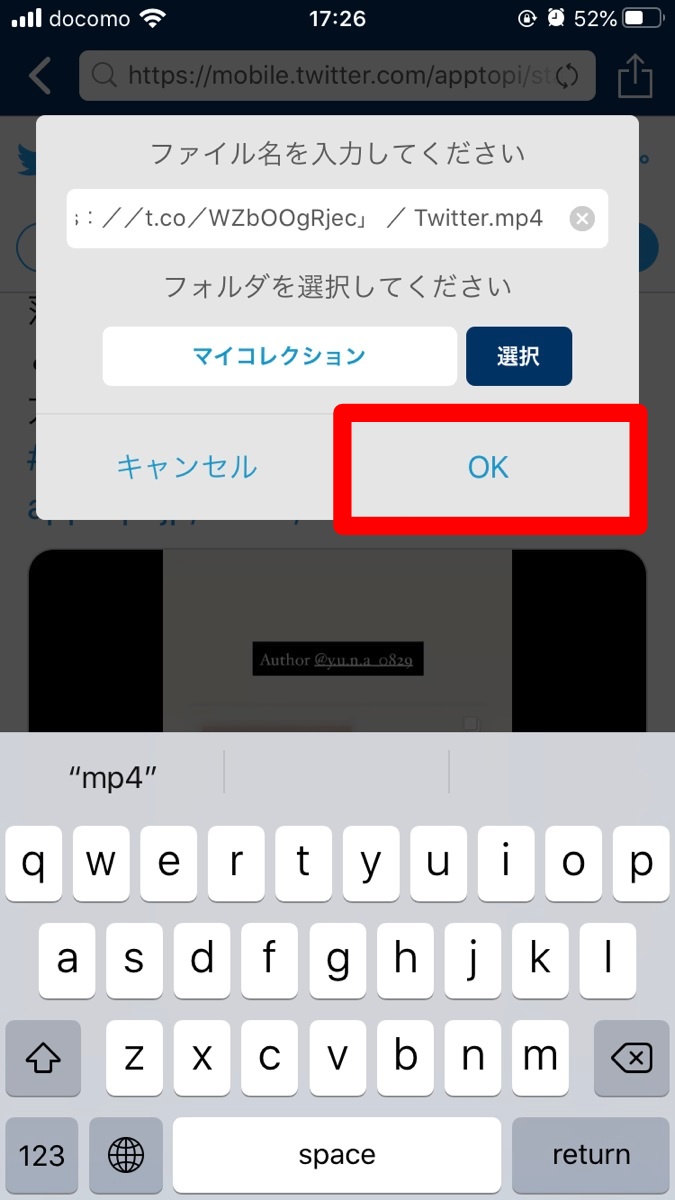
すると、選択した保存先に動画がダウンロードされます。